方法一
1.登录wordpress网站,点击外观-主题。
2.点击添加,选择适合自己或喜欢的主题。
3.安装。安装成功后,可以在外观-的主题中看到。单击以启用它。
相关:WordPress教程
方法2
1.登录wordpress网站,点击外观-主题。
2.单击添加,然后单击上传主题。
3.选择你的zip格式主题颜色包并上传。
4.成功后可以在外观-的主题中看到。单击以启用它。
方法3
打开FTP工具并登录到FTP站点。
找到wordpress站点文件夹。
解压并上传主题文件到wordpress/wp-content/themes/,解压。
更新wordpress网站的背景,点击外观-主题可以看到你新安装的主题。使用单击来启用它。
 主机频道
主机频道


















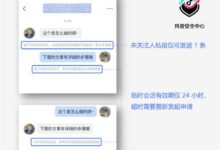

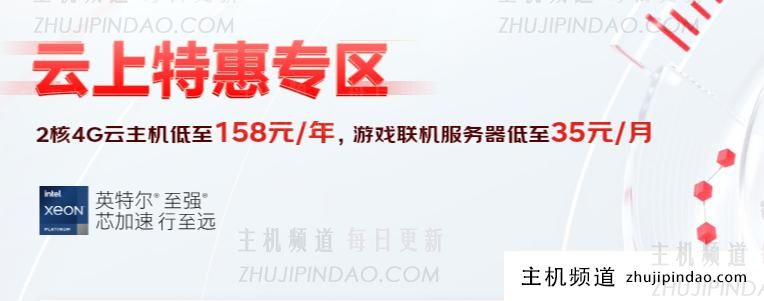


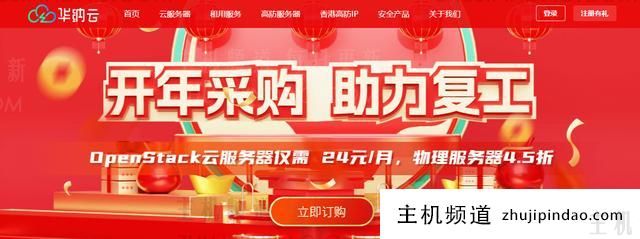
评论前必须登录!
注册